计算机网络技术实训指导书.docx
《计算机网络技术实训指导书.docx》由会员分享,可在线阅读,更多相关《计算机网络技术实训指导书.docx(48页珍藏版)》请在冰豆网上搜索。
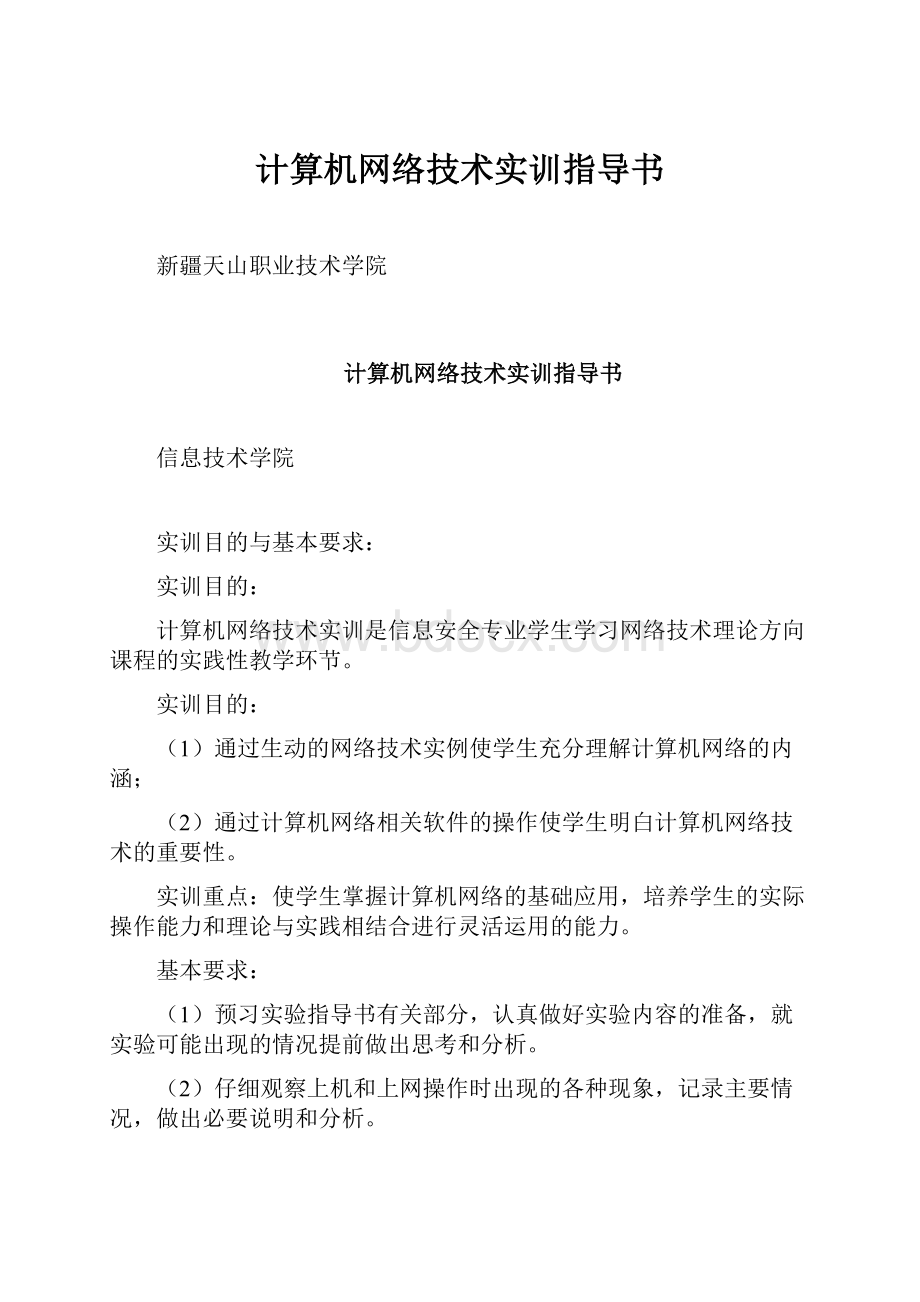
计算机网络技术实训指导书
新疆天山职业技术学院
计算机网络技术实训指导书
信息技术学院
实训目的与基本要求:
实训目的:
计算机网络技术实训是信息安全专业学生学习网络技术理论方向课程的实践性教学环节。
实训目的:
(1)通过生动的网络技术实例使学生充分理解计算机网络的内涵;
(2)通过计算机网络相关软件的操作使学生明白计算机网络技术的重要性。
实训重点:
使学生掌握计算机网络的基础应用,培养学生的实际操作能力和理论与实践相结合进行灵活运用的能力。
基本要求:
(1)预习实验指导书有关部分,认真做好实验内容的准备,就实验可能出现的情况提前做出思考和分析。
(2)仔细观察上机和上网操作时出现的各种现象,记录主要情况,做出必要说明和分析。
(3)认真书写实验报告。
实验报告包括实验目的和要求,实验情况及其分析。
对需编程的实验,写出程序设计说明,给出源程序框图和清单。
(4)遵守机房纪律,服从辅导教师指挥,爱护实验设备。
(5)实验课程不迟到。
实验的验收将分为两个部分。
第一部分是上机操作,包括检查设备的配置和工作情况。
第二部分是提交书面的实验报告。
此外,针对以前教学中出现的问题,网络实验将采用阶段检查方式,每个实验都将应当在规定的时间内完成并检查通过,过期视为未完成该实验,不计成绩。
以避免期末集中检查方式产生的诸多不良问题,希望同学们抓紧时间,合理安排,认真完成。
上机实验成绩和课程设计的成绩均根据上机考勤、调试情况、实验源程序和实验报告综合评分,分为五级:
优、良、中、及格、不及格。
上机实验成绩将记入期末总评成绩中,占总成绩的20%。
实训原理与方法:
根据学生个体水平的差异性,循序渐进,合理安排每次实训内容,使每个学生都能各取所需。
在实训形式上,采取理论讲授与实际操作相结合的原则,以学生动手操作为主,适当辅以讲授,使学生系统地掌握所学知识。
实训场地:
单人单机教室。
实训设备及软件:
硬件设备:
计算机和一台电视。
软件要求:
(1)服务器:
WinXP操作系统;IE6.0或者其他浏览器软件;
(2)学生机:
WinXP操作系统;IE6.0或者其他浏览器软件;。
实训材料:
无特别说明。
实训课时分配:
实训总学时数为28学时,每周安排4学时,一般4个学时作为一个实训单元。
共七个实训单元。
实训一双绞线的制作
【实训内容】
1.熟悉RJ45、T568A和T568B头制作过程和网线连接的原则;
2.掌握动手制作二条合格的五类双绞线的直通线和交叉线。
【步骤与方法】
1、双绞线
双绞线由两根具有绝缘保护层的铜导线组成。
两根线按照一定的密度相互绞在一起,就可以改变导线的电气特性,从而降低信号的干扰程度。
双绞线电缆比较柔软,便于在墙角等不规则地方施工,但信号的衰减比较大。
在大多数应用下,双绞线的最大布线长度为100米。
双绞线分为两种类型:
非屏蔽双绞线和屏蔽双绞线。
2、RJ-45连接器
双绞线采用的是RJ-45连接器,俗称水晶头。
RJ45水晶头由金属片和塑料构成,特别需要注意的是引脚序号,当金属片面对我们的时候从左至右引脚序号是1-8,这序号做网络联线时非常重要,不能搞错。
3、直连线和交叉线
1.按照双绞线两端线序的不同,我们一般划分两类双绞线:
一类两端线序排列一致,称为直连线;另一类是改变线的排列顺序,称为交叉线。
线序如下:
直通线:
(机器与集线器连)
A端:
橙白,橙,绿白,蓝,蓝白,绿,棕白,棕;
B端:
橙白,橙,绿白,蓝,蓝白,绿,棕白,棕。
交叉线:
(机器直连、集线器普通端口级联)
A端:
橙白,橙,绿白,蓝,蓝白,绿,棕白,棕;
B端:
绿白,绿,橙白,蓝,蓝白,橙,棕白,棕。
2.双绞线联接标准
(1)EIA/TIA-568-A标准
EIA/TIA-568即美国电子工业协会EIA和电信行业协会TIA于1991年联合发布的标准,它的名称是“商用建筑物电信布线标准”。
EIA/TIA-568-A简称T568A。
其双绞线的排列顺序为:
白绿,绿,白橙,蓝,白蓝,橙,白棕,棕。
依次插入RJ45头的1~8号线槽中,如图1-2所示。
图1-2EIA/TIA-568-A标准线序
(2)EIA/TIA-568-B标准
EIA/TIA-568-B简称T568B。
其双绞线的排列顺序为:
白橙,橙,白绿,蓝,白蓝,绿,白棕,棕。
依次插入RJ45头的1~8号线槽中,如图1-3所示。
图1-3EIA/TIA-568-B标准线序
如果双绞线的两端均采用同一标准(如T568B),则称这根双绞线为:
平接,也称为正线。
能用于异种网络设备间的联接:
如计算机与集线器的联接、集线器与路由器的联接。
这是一种用得最多的联接方式,通常平接双绞线的两端均采用T568B联接标准,如图1-4所示。
图1-4双绞线平接图
如果双绞线的两端采用不同的联接标准(如一端用T568A,另一端用T568B),则称这根双绞线为:
跳接,也称为反线。
能用于同种类型设备联接,如计算机与计算机的直联、集线器与集线器的级联。
需要注意的是:
有些集线器(或交换机)本身带有“级联端口”,当用某一集线器的“普通端口”与另一集线器的“级联端口”相联时,因“级联端口”内部已经做了“跳接”处理,所以这时只能用“平接”双绞线来完成其联接,如图1-5所示。
图1-5双绞线跳接图
正线,即直通线,两端线序一样(标准T568B),从左至右线序是:
白橙,橙,白绿,蓝,白蓝,绿,白棕,棕。
反线,即交叉线,两端线序不一样,一端为标准T568B的线序(从左至右:
白橙,橙,白绿,蓝,白蓝,绿,白棕,棕),另一端为标准T568A线序(从左至右:
白绿,绿,白橙,蓝,白蓝,橙,白棕,棕)。
4.正线的制作过程
(1)剪下一段网线,网线的长度约在0.6-100米之间,依实际需要而定。
(2)用网线钳将网线一端的外皮剥去约2-3厘米。
(3)将双绞线内部的线对,按照正线的线序分开,排列顺序依次是:
白橙、橙、白绿、蓝、白蓝、绿、白棕、棕。
“白橙”处于最外侧,“棕”处于内侧。
(4)用网线钳将排好序后的网线剪齐,留下的部分约14毫米。
(5)将网线插入水晶头,插入过程中,水晶头带卡口的一面向下,注意保证网线的芯线与水晶头的芯片金属接触。
(6)用网线钳将水晶头压紧。
此时,网线的一端制作完成
(7)用上述同样的方法制作网线的另一端。
(8)用测线仪测试网线是否做成功。
测试方法是,将网线的两端分别插入测试仪的两个接口中,打开测试仪的开关,指示等从上到下依次点亮,表明网线制作成功。
5.反线的制作过程
(1)按照正线的制作方法做好反线的一端。
(2)另一端反线的制作过程基本上同正线的制作过程相似,只是在步骤(3)中,注意线序为:
白绿、绿、白橙、蓝、白蓝、橙、白棕、棕。
6.直接连接两台计算机
用制作好的反线连接两台计算机,实现数据的相互访问。
【思考题】
1.通常用什么方法辨别网线的双绞线真假,如何判断双绞线的质量?
2.如何延长双绞线的传输距离?
3.如何根据实际需要在建筑物内布置合适的网线?
实训二常见网络命令操作实践
【实训内容】
1.通过实验熟悉与网络相关的组件的含义和用途。
2.了解系统网络命令的含义、用途和操作方法。
3.能够查看网络的状态,对网络进行简单的配置,对常见的故障进行诊断和排除。
【步骤与方法】
相关命令:
1.IPConfig
IPConfig命令可用于显示当前的TCP/IP配置的设置值。
这些信息一般用来检验TCP/IP设置是否正确。
IPConfig还可以了解计算机是否成功的租用到一个IP地址,如果租用到则可以了解它目前分配到的是什么地址。
了解计算机当前的IP地址、子网掩码和缺省网关实际上是进行测试和故障分析的必要项目。
IPConfig最常用的选项有:
(1)IPConfig--当使用IPConfig不带任何参数选项时,它将为每个已经配置了的接口显示IP地址、子网掩码和缺省网关值。
(2)IPConfig/all--当使用all参数选项时,IPConfig能为DNS和WINS服务器显示它已配置且所要使用的附加信息(如IP地址等),并且显示内置于本地网卡中的物理地址(MAC)。
如果IP地址是从DHCP服务器租用的,IPConfig将显示DHCP服务器的IP地址和租用地址预计失效的日期。
(3)IPConfig/release和IPConfig/renew--这是两个附加选项,只能在向DHCP服务器租用其IP地址的计算机上起作用。
如果输入IPConfig/release,那么所有接口租用的IP地址便重新交付给DHCP服务器(归还IP地址)。
如果输入IPConfig/renew,那么本地计算机便设法与DHCP服务器取得联系,并租用一个IP地址。
请注意,大多数情况下网卡将被重新赋予和以前所赋予的相同的IP地址。
(4)输入:
IPConfig–h,可以查看IPConfig命令其他参数的用法。
2.Ping命令
Ping命令用于确定本地主机是否能与另一台主机交换(发送与接收)数据报。
根据返回的信息,就可以推断TCP/IP参数是否设置得正确以及运行是否正常。
需要注意的是:
成功地与另一台主机进行一次或两次数据报交换并不表示TCP/IP配置就是正确的,必须执行大量的本地主机与远程主机的数据报交换,才能确信TCP/IP的正确性。
简单的说,Ping就是一个测试程序,如果Ping运行正确,大体上就可以排除网络访问层、网卡的输入输出线路、电缆和路由器等存在的故障,从而减小了问题的范围。
但由于可以自定义所发数据报的大小及无休止的高速发送,Ping也被某些别有用心的人作为DDOS(拒绝服务攻击)的工具。
按照缺省设置,Windows上运行的Ping命令发送4个ICMP(网间控制报文协议)回送请求,每个32字节数据,如果一切正常,应能得到4个回送应答。
Ping能够以毫秒为单位显示发送回送请求到返回回送应答之间的时间量。
如果应答时间短,表示数据报不必通过太多的路由器或网络连接速度比较快。
Ping命令的常用参数选项:
(1)pingIP-t--连续对IP地址执行Ping命令,直到被用户以Ctrl+C中断。
(2)pingIP-l2000--指定Ping命令中的数据长度为2000字节,而不是缺省的32字节。
(3)pingIP-n--执行特定次数的Ping命令。
上述命令ping命令中的IP地址也可以用域名代替。
使用Ping检查连通性有五个步骤:
(1)使用IPConfig/all观察本地网络设置是否正确;
(2)Ping127.0.0.1,127.0.0.1是回送地址,Ping回送地址是为了检查本地的TCP/IP协议有没有设置好;
(3)Ping本机IP地址,这样是为了检查本机的IP地址是否设置有误;
(4)Ping本网网关或本网IP地址,这样的是为了检查硬件设备是否有问题,也可以检查本机与本地网络连接是否正常;
(5)Ping远程IP地址,这主要是检查本网或本机与外部的连接是否正常。
另外,输入:
Ping–h,可以查看Ping命令其他参数的用法。
在检查网络连通的过程中可能出现一些错误,这些错误总的来说分为两种最常见:
(1)RequestTimedOut(超时)网络不通的原因是超时。
超时就是在一定的时间内,所ping的主机没有响应或者因为其他原因收不到响应。
这时,计算机就会显示超时的信息。
超时的原因主要有两种:
一是IP不正确:
IP不正确主要是IP地址设置错误或IP地址冲突,这可以利用ipconfig/all这命令来检查。
二是网关设置错误:
这个错误可能会在第四个步骤出现。
网关设置错误主要是网关地址设置不正确或网关没有帮你转发数据,还有就是可能远程网关失效。
(2)DestinationHostUnreachable(无法到达目标主机),这意味着这台计算机根本无法与IP地址为…的计算机联系。
这时需要找出这台计算机网络不通的原因并解决。
另外子网掩码设置错误也会出现这错误。
3.Netstat
Netstat用于显示与IP、TCP、UDP和ICMP协议相关的统计数据,一般用于检验本机各端口的网络连接情况。
如果计算机有时候接收到的数据报会导致出错数据删除或故障,不必感到奇怪,TCP/IP可以容许这些类型的错误,并能够自动重发数据报。
但如果累计的出错情况数目占到所接收的IP数据报相当大的百分比,或者它的数目正迅速增加,那么就应该使用Netstat查一查为什么会出现这些情况了。
netstat的一些常用选项:
(1)netstat-s--本选项能够按照各个协议分别显示其统计数据。
如果应用程序(如Web浏览器)运行速度比较慢,或者不能显示Web页之类的数据,那么就可以用本选项来查看一下所显示的信息。
需要仔细查看统计数据的各行,找到出错的关键字,进而确定问题所在。
(2)netstat-e--本选项用于显示关于以太网的统计数据。
它列出的项目包括传送的数据报的总字节数错误数、删除数、数据报的数量和广播的数量。
这些统计数据既有发送的数据报数量,也有接收的数据报数量。
这个选项可以用来统计一些基本的网络流量)。
(3)netstat-r--本选项可以显示关于路由表的信息,类似于后面所讲使用routeprint命令时看到的信息。
除了显示有效路由外,还显示当前有效的连接。
(4)netstat-a--本选项显示一个所有的有效连接信息列表,包括已建立的连接(ESTABLISHED),也包括监听连接请求(LISTENING)的那些连接。
(5)netstat-n--显示所有已建立的有效连接。
4.ARP(地址转换协议)
ARP是一个重要的TCP/IP协议,可用于确定对应IP地址的网卡物理地址。
使用arp命令,能够查看本地计算机或另一台计算机的ARP高速缓存中的当前内容。
常用命令选项:
(1)arp-a或arp-g--用于查看高速缓存中的所有项目。
(2)arp-aIP--如果有多个网卡,那么使用arp-a加上接口的IP地址,就可以只显示与该接口相关的ARP缓存项目。
(3)arp-sIP物理地址——可以向ARP高速缓存中人工输入一个静态项目。
该项目在计算机引导过程中将保持有效状态,或者在出现错误时,人工配置的物理地址将自动更新该项目。
(4)arp-dIP--使用本命令能够人工删除一个静态项目。
(5)输入:
arp–h,可以查看arp命令其他参数的用法。
(网卡生产厂家查询网址:
http:
//standards.ieee.org/regauth/oui/index.shtml)
5.Tracert
Tracert命令用来显示数据包到达目标主机所经过的路径,并显示到达每个节点的时间。
命令功能同Ping类似,但它所获得的信息要比Ping命令详细得多,它把数据包所走的全部路径、节点的IP以及花费的时间都显示出来。
该命令比较适用于大型网络。
命令格式:
tracertIP地址或主机名[-d][-hmaximumhops][-jhost_list][-wtimeout]
6.Route
每个主机和路由器都配有自己独一无二的路由表。
大多数路由器使用专门的路由协议来交换和动态更新路由器之间的路由表。
但在有些情况下,必须人工将路由项目添加到路由器和主机上的路由表中。
Route就是用来显示、人工添加和修改路由表项目的。
Route一般使用选项:
(1)routeprint--本命令用于显示路由表中的当前项目。
(2)routeadd--使用本命令,可以将路由项目添加给路由表。
例如,如果要设定一个到目的网络209.98.32.33的路由其间要经过5个路由器网段,首先要经过本地网络上的一个路由器,IP为202.96.123.5,子网掩码为255.255.255.224那么就应该输入以下命令:
routeadd209.98.32.33mask255.255.255.224202.96.123.5metric5。
(3)routechange--可以使用本命令来修改数据的传输路由,但不能使用本命令来改变数据的目的地。
下面这个例子可以将数据的路由改到另一个路由器,它采用一条包含3个网段的更短的路径:
routeadd209.98.32.33mask255.255.255.224202.96.123.250metric3。
(4)routedelete--使用本命令可以从路由表中删除路由。
例如:
routedelete209.98.32.33。
(5)输入:
route–h,可以查看route命令相关的其他参数的用法。
7.NBTStat
NBTStat命令用于提供关于NetBIOS的统计数据。
运用NBTStat,可以查看本地计算机或远程计算机上的NetBIOS名字表格。
NBTStat常用选项:
(1)nbtstat-n--显示寄存在本地的名字和服务程序。
(2)nbtstat-c--本命令用于显示NetBIOS名字高速缓存的内容。
NetBIOS名字高速缓存用于存放与本地计算机最近进行通信的其他计算机的NetBIOS名字和IP地址对。
(3)nbtstat-r--本命令用于清除和重新加载NetBIOS名字高速缓存。
(4)nbtstat-aIP--通过IP显示另一台计算机的物理地址和名字列表,所显示的内容就像对方计算机自己运行nbtstat-n一样。
(5)nbtstat-sIP--显示使用其IP地址的另一台计算机的NetBIOS连接表。
8.Net
Net命令有很多函数用于使用和核查计算机之间的NetBIOS连接。
最常用的两个:
netview和netuse。
(1)netviewUNC--运用此命令,可以查看目标服务器上的共享点名字。
任何局域网里的人都可以发出此命令,而且不需要提供用户ID或口令。
UNC名字总是以\开头,后面跟随目标计算机的名字。
例如,netview\\lx就是查看主机名为lx的计算机的共享点。
(2)netuse本地盘符目标计算机共享点——本命令用于建立或取消到达特定共享点的映像驱动器的连接。
例如,输入netusef:
\lxmp3就是将映像驱动器F:
连接到\lxmp3共享点上,今后就可以直接访问F:
就可以访问\lxmp3共享点,这和右击“我的电脑”选择映射网络驱动器类似。
9.网络信使
Netsend计算机名/IP|*(广播)传送内容,注意不能跨网段。
netstopmessenger停止信使服务,也可以在面板-服务修改。
netstartmessenger开始信使服务。
10.查看本地连接的状态及属性
Windows系统中,在网卡正确安装后,通过网上邻居的属性察看本地连接的状态。
从本地连接状态察看初步的网络连接状态。
包括连接状态、持续时间以及活动的连接发送和接受的数据包的数目。
在“属性”中是描述网络连接的详细信息,所涉及到的软硬件信息、协议信息。
图2-1本地连接状态图图2-2本地连接属性状态图
11.运行命令
单击开始—运行,输入CMD,然后在弹出的DOS命令窗口中依次输入上述命令,运行命令,并记录运行结果。
【思考题】
1.为什么有的时候在任务栏的右侧查看不到“网络连接状态”图标?
2.为什么有的时候在网上邻居属性里面,根本没有网络连接,如何解决?
3.“网络连接状态”图标上显示一个黄色的感叹号以及显示一个红色的叉,分别表明网络出现何种异常?
实训三对等网下资源的受控访问
【实训内容】
1.掌握在Windows下配置、访问和使用共享资源的方法。
2.掌握在Windows下安装网络打印机的方法。
3.掌握对共享资源的访问进行控制的方法。
4.掌握对等网的组建和访问方法。
【步骤与方法】
1.安装网络适配器
由于WindowsXP操作系统中内置了各种常见硬件的驱动程序,安装网络适配器变得非常简单。
对于常见的网络适配器,用户只需将网络适配器正确安装在主板上,系统即会自动安装其驱动程序,无需用户手动配置。
2.配置网络协议
网络协议规定了网络中各用户之间进行数据传输的方式,配置网络协议可参考下列操作:
(1)单击“开始”按钮,选择“控制面板”命令,打开“控制面板”对话框。
(2)在“控制面板”下选择“网络连接”对话框中,单击“本地连接”,打开“本地连接”状态对话框,如图3-1所示。
图3-1“本地连接”状态对话框
(3)选择“属性”命令,打开“本地连接属性”对话框中的“常规”选项卡,如图3-2所示。
图3-2“本地连接”的“常规”选项卡
(4)在该选项卡中单击“安装…”按钮,打开“选择网络组件类型”对话框,如图3-3所示。
图3-3“选择网络组件类型”对话框
(5)在“单击要安装的网络组件类型”列表框中选择“协议”选项,单击“添加”按钮,打开“选择网络协议”对话框,如图3-4所示。
图3-4“选择网络协议”对话框
(6)在“网络协议”列表框中选择要安装的网络协议,或单击“从磁盘安装”按钮,从磁盘安装需要的网络协议,单击“确定”按钮。
(7)安装完成后,在“常规”选项卡中的“此连接使用下列项目”列表框中即可看到所安装的网络协议。
3.安装网络客户端
网络客户端可以提供对计算机和连接到网络上的文件的访问。
安装WindowsXP的网络客户端,操作过程可参考“2配置网络协议”的操作步骤。
4.访问局域网中指定名称或IP的计算机
有4种方法:
(1)在网上邻居的工作组中找到指定的计算机名称,双击打开。
(2)用鼠标依次单击Windows系统桌面上的“开始”/“搜索”/“搜索计算机”命令,在随后现的对话框中,输入要寻找的共享计算机名字,再用鼠标单击一下“立即搜索”按钮。
(3)在“开始”/“运行…”中,输入:
\\要寻找的共享计算机名字或IP地址。
(4)在IE浏览器的地址栏中输入:
\\要寻找的共享计算机名字或IP地址。
5.设定局域网中共享文件的访问属性
设置工作组WG,成员有C4和C5两台计算机,在C4的WG工作组上看到的C4和C5成员,如图3-5所示。
图3-5设置工作组图
以下是在C4上设置文件夹共享的情况,步骤如下:
(1)文件夹完全共享,如图3-6所示。
图3-6ccj属性图图3-7ccj权限图
(2)不共享:
取消共享只需选择“不共享该文件夹”即可。
(3)完全控制下的共享:
如图3-7所示;只能读而不能改如图3-8所示;仅能更改如图3-9所示。
图3-8只能读而不能更改图3-9仅能更改
(4)限制共享人数,如图3-10所示。
图3-10限制共享人数图
以下是从C5访问C4上具有不同共享权限的文件夹时的显示结果情况:
(1)C5加入WG工作组,如图3-11所示,从C5的WG工作组上看到的C4和C5成员,如图3-12所示。
图3-11C5加入WG工作组图
图3-12从C5的WG上看到的C4和C5的成员
(2)在C4上设置文件夹为不共享,C5读取后的访问情况,如图3-13所示。
图3-13C5的访问情况
(3)在C4上新建CCJ文件,然后将权限属性设为可读取,此时C5可以打开C4上的CCJ文件。
(4)在C4上将更改属性选中,C5可以将CCJ文件删除。
(5)在C4上将文件夹权限都开放后,C5可以在C4上新建文件夹CCR。